
Brian Curtis
0
686
16
Din computer er en veritabel guldgruve af personlige og private oplysninger. Bankoplysninger, forretningsdokumenter, sentimentale fotografier og mere skal opbevares sikkert. Heldigvis har Windows 10 en række låsemetoder. De 6 bedste metoder til at låse din Windows-pc De 6 bedste metoder til at låse din Windows-pc. At låse din computer er afgørende for at forhindre uovervåget adgang. Her er flere gode måder at gøre det i enhver version af Windows. for at beskytte dine data.
Lad os se på hver enkelt måde, du kan kodeordbeskytte Windows 10 på.
Passwords
Adgangskode findes i et par forskellige varianter, afhængigt af typen af Windows 10-brugerkonti på din computer. Der er små forskelle.
Microsoft-konto
Størstedelen af Windows 10-brugere låser deres konto ved hjælp af deres Microsoft-kontoadgangskode. Under Windows 10-installationen bliver du bedt om din Microsoft-kontos e-mail-adresse og adgangskode. Dette bruges til at oprette en brugerkonto, der er sikret med den medfølgende adgangskode.
At sikre din Windows 10-computer med din Microsoft-kontoadgangskode har positive og negative forhold.
Positivt er din computer sikret med (forhåbentlig) en meget stærk adgangskode til engangsbrug. Brug af din Microsoft-konto bringer også andre fordele. F.eks. Linker din Windows 10-licensnøgle direkte til din Microsoft-konto Alt, hvad du skal vide om Windows-produktnøgler Alt, hvad du skal vide om Windows-produktnøgler 25 tegn styrer dit Windows-system. Din produktnøgle er $ 100 eller mere værd, uanset om du har opgraderet til Windows 10. Vi forklarer, hvad du kan og ikke kan gøre med din Windows-licens. , i stedet for bare dit systems hardware The Ultimate Windows 10 Activation & License FAQ The Ultimate Windows 10 Activation & License FAQ En af de store forvirringer omkring Windows 10 vedrører licens og aktivering. Denne FAQ vil kaste lys over, forklare, hvad der er ændret med Windows 10 version 1511 (Fall Update) og oversætte aktiveringsrelaterede fejlkoder. . Ved at knytte din Microsoft-konto til din produktnøgle bliver ny hardwareinstallation så lidt lettere end før.
En anden fordel ved at bruge din Microsoft-konto er indstillingssynkronisering. Dine personlige indstillinger synkroniseres på tværs af alle enheder, du logger på, hvilket sparer tid på hver enhed.
Ulempen er at skulle indtaste din Microsoft-kontoadgangskode ved hvert login. Hvis du glemmer det, bliver du desuden låst ud af Windows 10 og skal nulstille adgangskoden for hele kontoen. Dette skaber et øjeblikkeligt problem, hvis du kun har en pc.
Microsoft-konto-login er også et privatlivsproblem. Windows 10 er stadig besat med hensyn til privatlivets fred og “når du logger ind på din Microsoft-konto, opretter vi [Microsoft] en registrering af din login, som inkluderer dato og klokkeslæt, oplysninger om den service, du har logget ind på,” såvel som din IP-adresse. Sidstnævnte forråder også din placering, selvom du har slået placeringsindstillinger fra.
Lokal konto
Har du ikke lyst til at bruge din Microsoft-konto til at sikre Windows 10? Du kan i stedet bruge en lokal konto. En lokal konto tilbyder det samme niveau af adgangskodebeskyttelse som din Microsoft-konto, mens den ikke er direkte knyttet til din e-mail-adresse.
Microsoft gør det ikke helt klart, at en lokal konto er en mulighed. Hvis du imidlertid ønsker at skifte, kan du følge vores guide til, hvordan du opretter en lokal konto Sådan slettes din Microsoft-konto og oprettes en lokal Windows 10-login Sådan slettes din Microsoft-konto og oprettes en lokal Windows 10-login Har privatliv bekymringer for at bruge en Microsoft-konto i skyen? Her er, hvordan du opretter en lokal Windows 10 login-konto i stedet. . Bare sørg for at indstille en stærk adgangskode!
Alternativt, hvis du lige er ved at starte din Windows 10-installation, kan du vælge en Offline-konto i stedet for at give dine Microsoft-kontooplysninger.
PIN
Windows 10 har flere alternative metoder til at sikre dit system. Brug af en pinkode er en af dem. Brug af en PIN-kode har forskellige positiver. Et vigtigt positivt er den meget reducerede adgangskodelængde. Flipsiden? Din pinkode er meget, meget kortere og derfor lettere at knække. Det er utroligt nemt at knække en fircifret PIN-kode.
Indstil en pinkode
Trykke Windows Key + I for at åbne menuen Indstillinger. Gå til Konti> Log-indstillinger. Vælg under PIN-kode Tilføje.
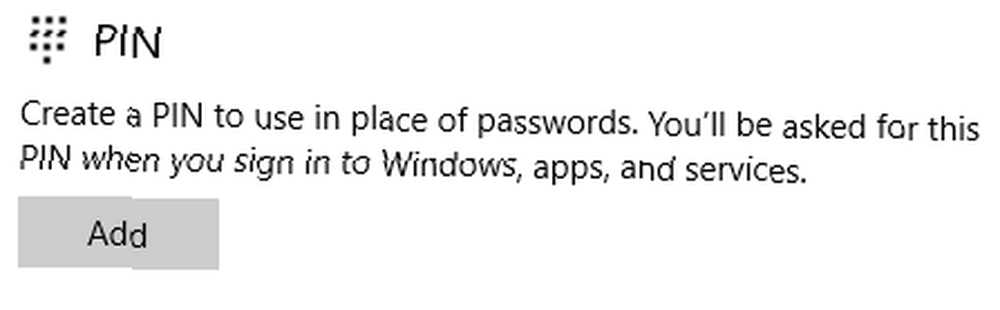
Indtast din nuværende adgangskode til Windows 10-konto. Indtast nu den ønskede pinkode. Din pinkode kan ikke være et talemønster. Jeg ville også holde mig væk fra fødselsdage, telefonnumre og andre mønstre, f.eks. 753159 (diagonaler med nummertastatur) eller 0258/8520 (den midterste række af tastaturnumre).
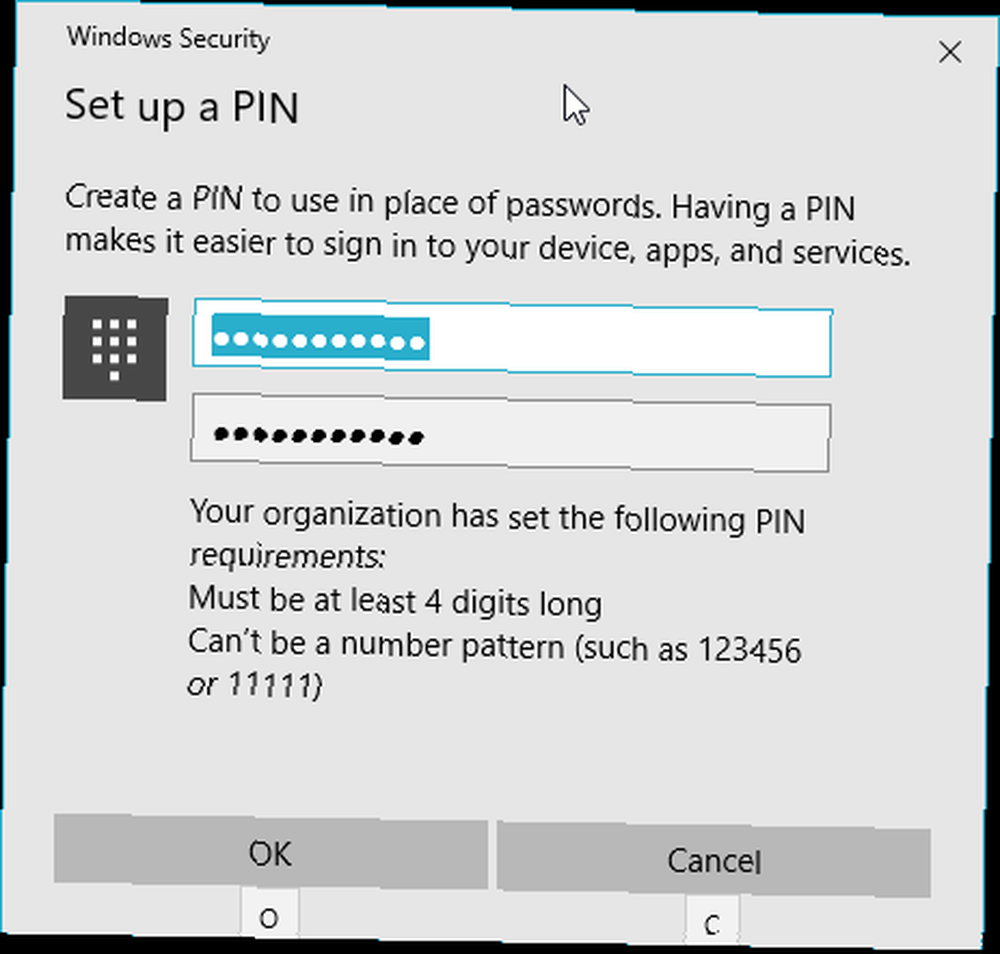
Når du har en stærk pinkode, skal du trykke på Okay.
Glemt din pinkode? Vælg Jeg har glemt min pinkode og indtast din sidste kontoadgangskode. Dette giver dig muligheden for at nulstille din pinkode eller helt fjerne den.
Billed adgangskode
Billedadgangskoden er en funktion, der er ny i Windows 10. Det er i det væsentlige en swipe-gestus-adgangskode, der er lagt på et billede efter dit valg. Som sådan passer det touch-input snarere end et skrivebordstastatur og musekombination.
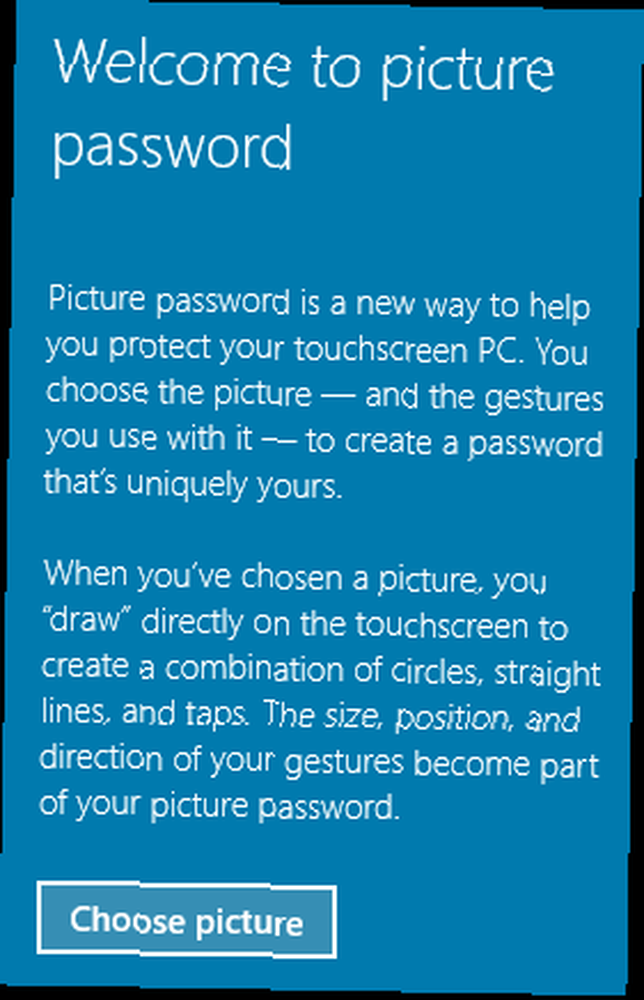
Det betyder dog ikke, at du ikke kan bruge det.
Indstil et billedadgangskode
Fra Log-indstillinger side, vælg Billed adgangskode. Indtast din nuværende kontoadgangskode.
Vælg derefter dit billede. Jeg har gået efter MakeUseOf-featured plakat. Tegn nu tre bevægelser på din skærm. Jeg overlader bevægelserne op til dig, men husk, at dette vil være din adgangskode. Tænk på grundlæggende former og mønstre.
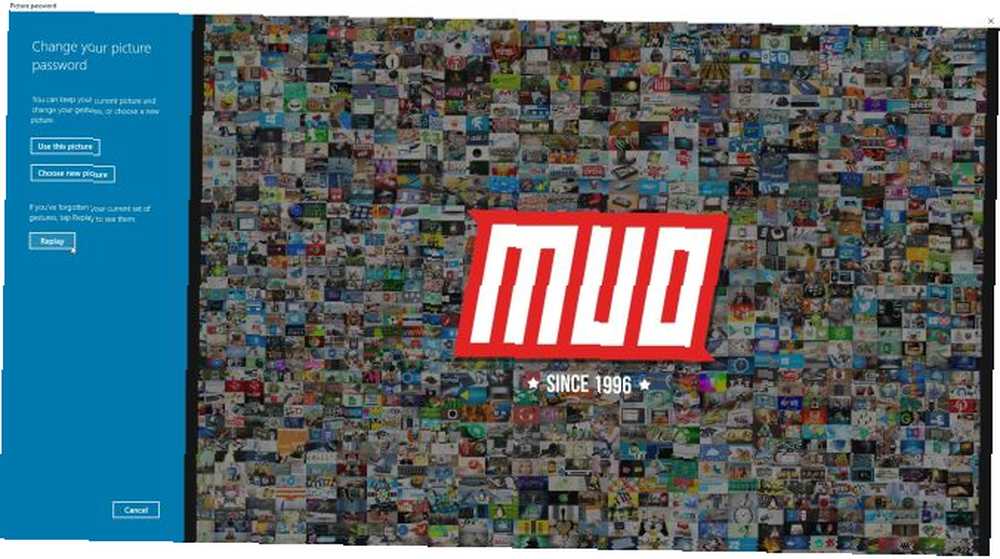
Indtast dine bevægelser igen for at indstille billedadgangskoden. Dit næste login kræver dit billedadgangskode.
Hvis du glemmer adgangskoden, er der stadig muligheden for at indtaste din kontoadgangskode for at få adgang til Windows 10. Det er nemt at fjerne billedadgangskoden. Gå tilbage til Log-indstillinger side og vælg Fjerne.
Dynamisk lås
Dynamic Lock er en ny Windows 10-låsemetode, hvordan du automatisk låser Windows 10, når du forlader skrivebordet Sådan låses du automatisk Windows 10, når du forlader dit skrivebord Windows låses automatisk, når du er inaktiv et stykke tid, men det er ikke øjeblikkeligt. Her er en ny funktion, der lader dig låse din computer automatisk, når du forlader den. som giver dig mulighed for at låse din pc, når din telefon går uden for rækkevidde.
Når Dynamic Lock er aktiveret, behøver du ikke længere huske at ramme Windows Key + L, eller klik gennem Start-menuen. Bluetooth er nøglen her. Du har brug for en Bluetooth-adapter eller en enhed med integreret Bluetooth.
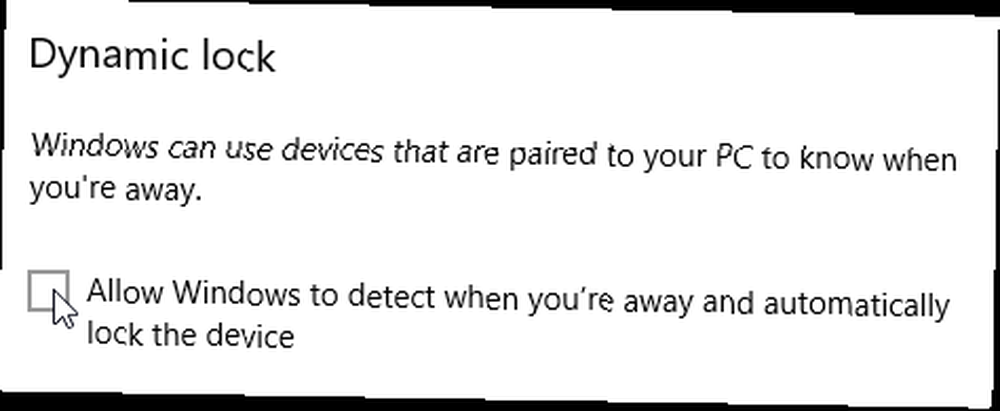
Tilslut først din telefon til Windows via Bluetooth Sådan forbindes din mobil til en pc Brug af Bluetooth Sådan forbindes din mobiltelefon til en pc Brug af Bluetooth Brug for at forbinde din mobiltelefon til en computer ved hjælp af Bluetooth? Her er, hvordan du opretter en Bluetooth-forbindelse og overfører filer. . Når det er gjort, skal du trykke på Windows Key + I og gå til Konti> Log-indstillinger. Marker afkrydsningsfeltet der siger Lad Windows registrere, når du er væk, og lås enheden automatisk.
Næste gang din Bluetooth-parrede telefon bevæger sig ud i nærheden af dit Windows 10-system, falder forbindelsen, og computeren låses.
Dynamic Lock er en god tilføjelse til listen over tilmeldingsmuligheder, men det er det ikke store. I visse scenarier kan det faktisk gå på kompromis med dig uden at vide det. Lad os sige, at du er i en kaffebar, der arbejder på et privat dokument. Dynamisk lås er tændt. Du går mod den let skjulte tæller for en flad hvid med et ekstra skud, hvis du antager, at Dynamic Lock vil sparke ind. Men du er ikke helt ude af rækkevidde, og en uærlig person tager et billede af din portefølje.
Jeg ved, det er en strækning. Men disse ting sker.
Låst ned
Vi har set på alle måder, du kan beskytte Windows 10. med adgangskode. Vi har overvejet fordele og ulemper ved at bruge en Microsoft-konto kontra en lokal konto til at sikre Windows 10. Og det vigtigste tip af kodeord? Sikre din konto med en stærk adgangskode til engangsbrug. 6 tip til oprettelse af en ikke-brydelbar adgangskode, som du kan huske 6 tip til oprettelse af en ikke-brudelig adgangskode, som du kan huske Hvis dine adgangskoder ikke er unikke og uknuselige, kan du lige så godt åbne hoveddøren og inviter røverne ind til frokost. . Gør det nu!
Hvordan låser du Windows 10 ned? Foretrækker du en lokal konto frem for en Microsoft-konto? Kan du dele dine adgangskodetips med vores læsere? Fortæl os dine tanker nedenfor!
Billedkreditter: Martin Hladky / Shutterstock











